机にはプリントの山、パソコンには大量のデータ、文書だらけで管理が大変…仕事場で途方に暮れたことはありませんか?「DocuWorks」なら、仕事がより効率化できるかもしれませんよ。本記事では、DocuWorks(ドキュワークス)の文書管理を解説します。また、PDF文書を編集と管理できるソフト「PDFelement」(PDFエレメント)をぜひご試用ください。
➬Microsoft Office、画像、テキストなど合計17種類のファイル形式に対応。
➬レイアウトと書式を崩さずに、各形式に合わせた高度設定も可能。
➬互換性あり!他のファイル形式からPDFまで直接作成/変換可能。
目次:
Part 1. DocuWorksとは
DocuWorks(ドキュワークス)は、富士通ゼロックスから発売されている文書管理のためのソフトです。このソフトがあれば、紙の文書も電子文書も、パソコン上にひとまとめにして管理することができるようになります。文書を保存するだけではなく、紙と同等の編集を加えることもできます。また、仕事で文書をやり取りする際に便利な機能がたくさん備わっており、オフィスワークを助けてくれるツールと言えそうです。

Part 2. DocuWorksのメリット、デメリット
DocuWorksを使う大きなメリットとしてまず挙げられるのが、紙の文書を電子化できる点です。手書きの資料などをスキャナーで取り込むことで、WordやExcelといったデータと一緒に、パソコンで一元管理をすることができます。あの文書はパソコンでこのフォルダを開けて、この文書は引き出しにあるレジュメの何枚目を…というように、あちこち行ったり来たりする必要がありません。DocuWorksさえ開けばすべてが1ヶ所に収まっているというわけです。
保存した文書の中身にも、紙と同じように手を加えられます。好きな場所に簡単に書き込みをできますし、マーカーもさまざまな色で引くことができます。ふせんも好きな場所に好きな大きさで貼れます。WordやPowerPointに似た、矢印や吹き出しなどの図形も挿入可能です。また、社内文書作成などに便利な機能として、「重要」「回覧」「至急」などのスタンプが押せたり、ボタンひとつで正確な日付と時間を入れたりもできるのです。これらは大きさを変えることも消すことも可能なので、紙のように修正液で見た目が汚くなることはありません。
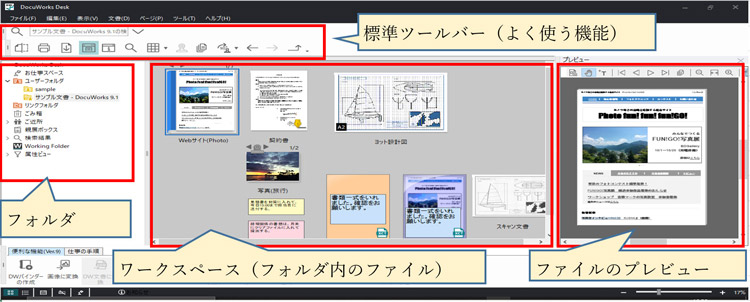
DocuWorksには、机で仕事をするのに近い状態で文書を扱うことができ、見た目が分かりやすいという特徴もあります。このソフトには「DocuWorks Desk」という机のような場が設けられていて、使いたい文書をフォルダから出して、好きなように並べることができます。レイアウトの仕方は自由度が高いですし、サムネイル表示されているので一目で把握しやすくなっています。必要なら文書を1枚ずつにばらすことも、逆に束ねることも容易にできます。そして作業を終えたら、机上を片付けるように文書をフォルダにしまえば良いというわけです。
ほしい文書を探し出すのも簡単です。DocuWorksでは文書中に含まれる単語を検索することができます。例えば、文書をどこへしまったかが分からず、正確なタイトルも覚えておらず、「○○についてのあの文書、どこだったっけ…」と探し回った経験はありませんか?そんな時は、適当な単語で検索をかければ迅速に見つけることができます。また紙の場合、複数枚の文書のうち1枚を誤って紛失することもあり得ますが、正しくデータ化がなされればそのような心配もなくなります。文書が全部で何枚にわたるか、一目で確認できるのも便利です。
DocuWorksの便利な点はそれだけではありません。データをビットマップ、TIFF、JPEG、PDFに変換することもできます。特にPDFは、どのパソコンで開いても同じレイアウトで閲覧でき、スマホやタブレットなどほぼどんな端末でも見られるため、文書データを人に送るのに適しています。しかも、セキュリティ対策のための機能も備えています。パスワードを設けて閲覧者を制限すれば、社外秘の文書をメールで送るときにも安心です。また、編集や印刷をできないよう、閲覧のみ可と設定することもでき、改竄などの防止に役立ちます。更に、会社名など透かし文字を入れることで、無断使用したり悪用したりすることを防げるのです。
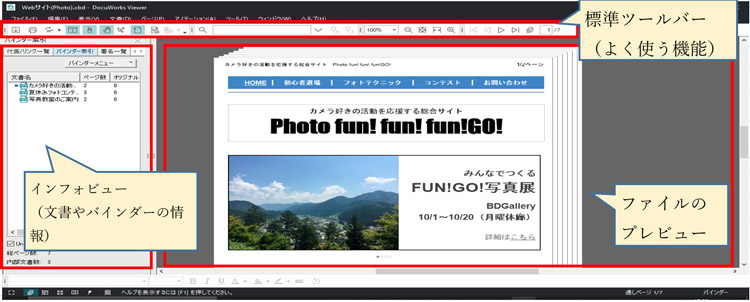
このように大変便利なDocuWorksですが、注意すべき点もあります。DocuWorksの文書は拡張子が「xdw」となっていますが、このタイプの文書が見られる環境を持っていない人もいます。文書を人に送る時には、相手がDocuWorksを使っていないかもしれないので、PDF変換する方が安心でしょう。また、PDFで保存する際、解像度を高くすると容量が大きくなってしまいます。データをたくさん保存できるよう容量を圧縮すると、今度は解像度が落ちて見づらくなる可能性があります。解像度と容量、どちらを優先するかはその時の状況で使い分けが必要です。ちょうどいい塩梅を見極めるのには、慣れがいるかもしれません。
Part 3. DocuWorksで変える、文書管理と仕事のあり方
DocuWorksは、文書管理のあり方を改善することで、日々の仕事をよりスムーズなものにするのに役立ちます。例えばテレワークを推進する場合にも、助けになるツールと言えそうですね。これからの時代の新しい働き方を実現するためにも、DocuWorksを活用してみてはいかがでしょうか。










役に立ちましたか?コメントしましょう!